Wo befindet sich dieser Befehl?
|
|
|
Ebnen |
|
|
|
|
Ebnen
Ebnet ein nicht abwickelbares (in zwei Richtungen gekrümmtes) 3D-Polygonnetz oder eine NURBS-Fläche zu einem flachen 2D-Muster.
Der Befehl Ebnen markiert Komprimierungsbereiche mit einer roten Punktewolke und Dehnungsbereiche mit einer grünen Punktewolke und zeigt Statistiken über den Komprimierungs- oder Dehnungswert an. Bis zu zehn Anmerkungspunkte markieren die Standorte mit der stärksten Verformung. Die Zahl im Textanmerkungspunkt ist die Prozentänderung der Länge.
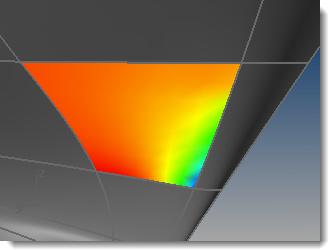
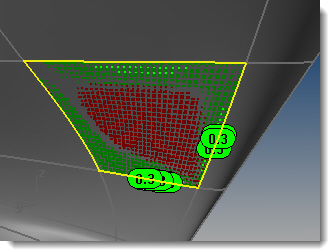
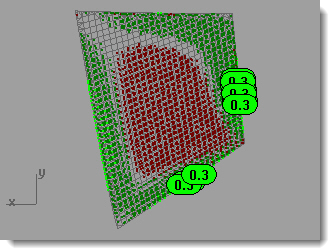
Bericht
Flächeninhalt
Flächeninhaltsänderung vom Original.
Komprimierung
Das Material wird komprimiert, wenn das 2D-Muster in die 3D-Form verformt wird. Der Prozentanteil ist eine Schätzung, wie weit das Muster komprimiert wird.
Expansion
Das Material wird gedehnt, wenn das 2D-Muster in die 3D-Form verformt wird. Der Prozentanteil ist eine Schätzung, wie weit das Muster gedehnt wird.
Befehlszeilenoptionen
NähteTeilen
Erlaubt die Teilung eines Polygonnetzes an einer Naht, so dass es abgeflacht werden kann. Hilfreich für geschlossene Flächen wie zylindrische Formen.
BegrenzungBeibehalten
Verhindert eine Verzerrung der Begrenzungslängen.
Verformung
Option auswählen, je nach Präferenz für Dehnung oder Komprimierung, und der Fähigkeit, personalisierte Verformungseinstellungen zu definieren.
Frei
Keine Bevorzugung für Komprimierung oder Dehnung.
DasMeisteDehnen
Starke Tendenz zur Expansion, wenn das Muster in die 3D-Form verformt wird.
NurDehnen
Keine Komprimierung, wenn das Muster in die 3D-Form verformt wird.
DasMeisteKomprimieren
Starke Tendenz zur Komprimierung, wenn das Muster in die 3D-Form verformt wird.
NurKomprimieren
Keine Expansion, wenn das Muster in die 3D-Form verformt wird.
BenutzerdefiniertA/BenutzerdefiniertB/BenutzerdefiniertC
Benutzerdefinierte Verformungen.
Anhand der Option Benutzerdefiniert können die Parameter, die von den benutzerdefinierten Verformungen verwendet werden, definiert werden. Es können vier Parameter definiert werden.
BegrDehnung
BegrKomprimierung
InterneDehnung
InterneKomprimierung
Der Standardwert für diese Parameter beträgt 1 und sie können auf eine beliebige positive Zahl eingestellt werden. Ein größerer Wert reduziert die definierte Verformung im Vergleich zu dem, was geschieht, wenn alle vier Parameter gleich sind. Wenn die interne Expansion zum Beispiel eingeschränkt werden soll, könnten Sie folgendes anwenden:
![]() BegrDehnung=1
BegrDehnung=1
![]() BegrKomprimierung=1
BegrKomprimierung=1
![]() InterneDehnung=1
InterneDehnung=1
![]() InterneKomprimierung=100
InterneKomprimierung=100
Wenn Sie die Begrenzungslängen beibehalten möchten, könnten Sie die folgenden Einstellungen verwenden:
![]() BegrDehnung=10
BegrDehnung=10
![]() BegrKomprimierung=10
BegrKomprimierung=10
![]() InterneDehnung=1
InterneDehnung=1
![]() InterneKomprimierung=1
InterneKomprimierung=1
BenutzerdefiniertesSetup
Definiert die Einstellungen, die durch die Optionen BenutzerdefiniertA/BenutzerdefiniertB/BenutzerdefiniertC verwendet werden.
Material
Beschreibt den Materialtyp, der für die Herstellung verwendet wird.
Starr
Minimiert Spannungen bei der Formung der 3D-Fläche aus dem 2D-Muster, wenn ein starres Material für die Herstellung verwendet wird.
Biegsam
Schränkt die geometrische Verzerrung so gut es geht ein, wenn ein faltbares Material für die Herstellung verwendet wird.
Außen
Aufwärts
Das Äußere der 3D-Fläche zeigt im 2D-Muster nach oben.
Abwärts
Das Äußere der 3D-Fläche zeigt im 2D-Muster nach unten.
Dekorieren
Fügt die roten und grünen Punktewolken und Textanmerkungspunkte dem Modell hinzu.
Einschränkungen
![]() Wickelt NICHT ab.
Wickelt NICHT ab.
![]() Funktioniert nicht gut auf abwickelbaren Flächen. Verwenden Sie den Befehl FlächeAbwickeln.
Funktioniert nicht gut auf abwickelbaren Flächen. Verwenden Sie den Befehl FlächeAbwickeln.
| ZurückEbnen |
|
|
|
|
ZurückEbnen (Befehl)
Stellt Kurven und Punkte im 2D-Muster auf die ursprünglich abgeflachte 3D-Form zurück.
Schritte
 Wählen Sie ein 2D-Objekt aus.
Wählen Sie ein 2D-Objekt aus.
 Wählen Sie Kurven und Punkte auf dem Muster aus.
Wählen Sie Kurven und Punkte auf dem Muster aus.
Beispiel
Nehmen wir zum Beispiel an, wir möchten ein "Rhino" Markenzeichen auf dem schwarzen Kreis auf dem 3D-NURBS-Modell einer Schuhleiste hinzufügen.
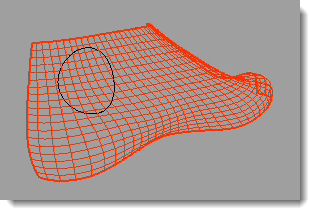
Verwenden Sie als erstes den Befehl Ebnen, um ein 2D-Muster der Schuhleiste zu erzeugen.
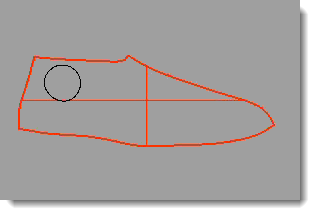
Danach verwenden Sie den Befehl TextObjekt, um den weißen "Rhino" Text als Kurven im 2D-Muster zu erzeugen.
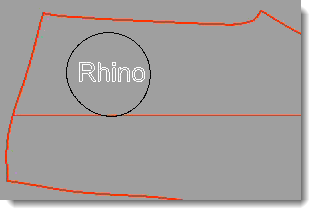
Zuletzt verwenden Sie den Befehl ZurückEbnen, um den weißen Rhino-Text auf die 3D-Schuhleiste abzuwickeln.
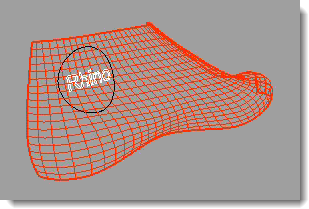
| EbnenInfo |
|
|
|
|
EbnenInfo (Befehl)
Liefert Informationen zu den Einstellungen, die zum Abwickeln des Objekts verwendet werden.
Ebnet eine Fläche ohne Einschränkung auf Krümmung in eine Richtung.
Ebnet eine Fläche oder einen Flächenverband mit Krümmung in einer Richtung zu einer planaren Fläche.